苹果笔记本开机步骤 苹果笔记本初次开机怎么操作
更新时间:2021-07-14 09:59:17作者:huige
很多人在新购买苹果笔记本电脑之后,因为是初次使用,不知道要怎么开机,而且开机的时候还需要进行一些设置,担心自己弄错了,那么苹果笔记本初次开机怎么操作呢?其实方法也不难,可以跟着小编一起来学习一下苹果笔记本开机步骤吧。
具体步骤如下:
1、翻盖开机,可看到开机logo。

2、先选择地区,当然是选择中国吧,通过上下箭头来选择。
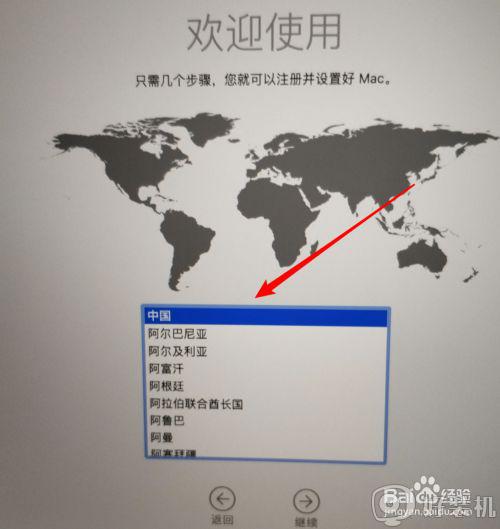
3、设置键盘,选择输入法,这里随便选择一个就行,以后可以安装其他的输入法。
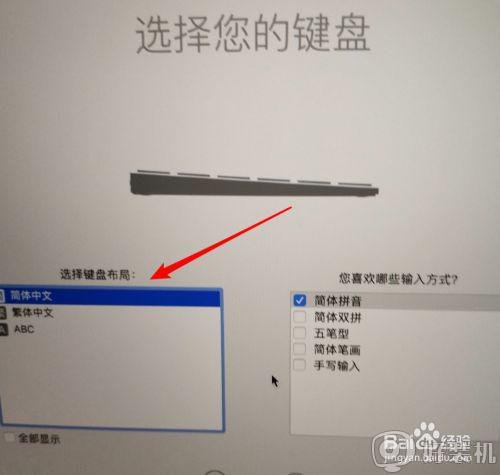
4、选择wifi,点击继续。(没有网线接口的,只能使用wifi了)

5、语言这里,我们当然选择中文了,继续下一步。
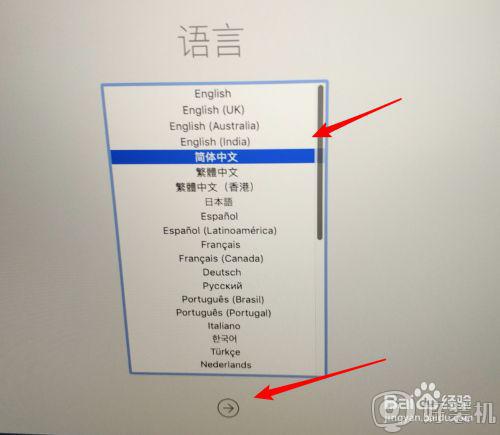
6、迁移助理这里,如果你不需要从另外的mac迁移数据过来,我们跳过这一步就行了。
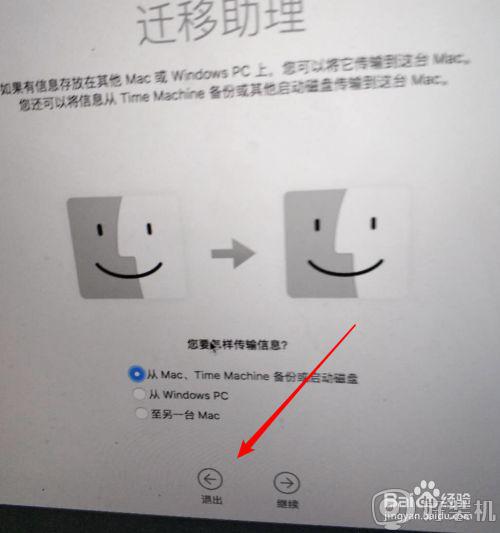
7、触控ID这里,把手指放到触控条上,重复多次,生成完整的指纹就ok。

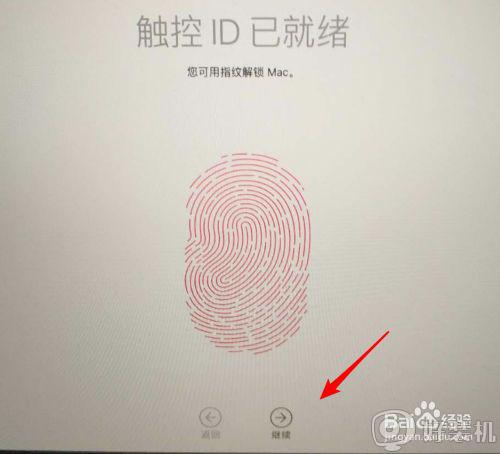
8、最后完成设置。

9、设置完成,机器激活,可以体验你的mac了。

关于苹果笔记本开机步骤就给大家讲解到这边了,有这个需要的用户们可以按照上面的方法步骤来进行操作,相信可以帮助到大家。
苹果笔记本开机步骤 苹果笔记本初次开机怎么操作相关教程
- 苹果笔记本电脑如何连接打印机 怎么在苹果笔记本电脑连接打印机
- 苹果笔记本开机怎么切换系统 苹果电脑开机时如何切换系统
- 苹果笔记本一打开盖子就开机如何解决 苹果笔记本为什么一开盖就开机
- 苹果笔记本强制开机的方法 苹果笔记本开不了机怎么强制开机
- 苹果笔记本怎么设置开机密码 苹果笔记本在哪里设置开机密码
- 苹果电脑忘记了开机密码怎么办 苹果笔记本忘记密码怎么重置
- 苹果笔记本投屏到电视怎么设置 苹果笔记本怎么投屏到电视上
- 苹果笔记本怎么连接投影仪教程 苹果笔记本外接投影仪怎么操作
- 苹果笔记本启动不了怎么办 苹果笔记本不能开机怎么办
- 苹果笔记本怎样装windows系统 苹果笔记本装windows系统图文教程
- 电脑无法播放mp4视频怎么办 电脑播放不了mp4格式视频如何解决
- 电脑文件如何彻底删除干净 电脑怎样彻底删除文件
- 电脑文件如何传到手机上面 怎么将电脑上的文件传到手机
- 电脑嗡嗡响声音很大怎么办 音箱电流声怎么消除嗡嗡声
- 电脑我的世界怎么下载?我的世界电脑版下载教程
- 电脑无法打开网页但是网络能用怎么回事 电脑有网但是打不开网页如何解决
热门推荐
电脑常见问题推荐
- 1 b660支持多少内存频率 b660主板支持内存频率多少
- 2 alt+tab不能直接切换怎么办 Alt+Tab不能正常切换窗口如何解决
- 3 vep格式用什么播放器 vep格式视频文件用什么软件打开
- 4 cad2022安装激活教程 cad2022如何安装并激活
- 5 电脑蓝屏无法正常启动怎么恢复?电脑蓝屏不能正常启动如何解决
- 6 nvidia geforce exerience出错怎么办 英伟达geforce experience错误代码如何解决
- 7 电脑为什么会自动安装一些垃圾软件 如何防止电脑自动安装流氓软件
- 8 creo3.0安装教程 creo3.0如何安装
- 9 cad左键选择不是矩形怎么办 CAD选择框不是矩形的解决方法
- 10 spooler服务自动关闭怎么办 Print Spooler服务总是自动停止如何处理
